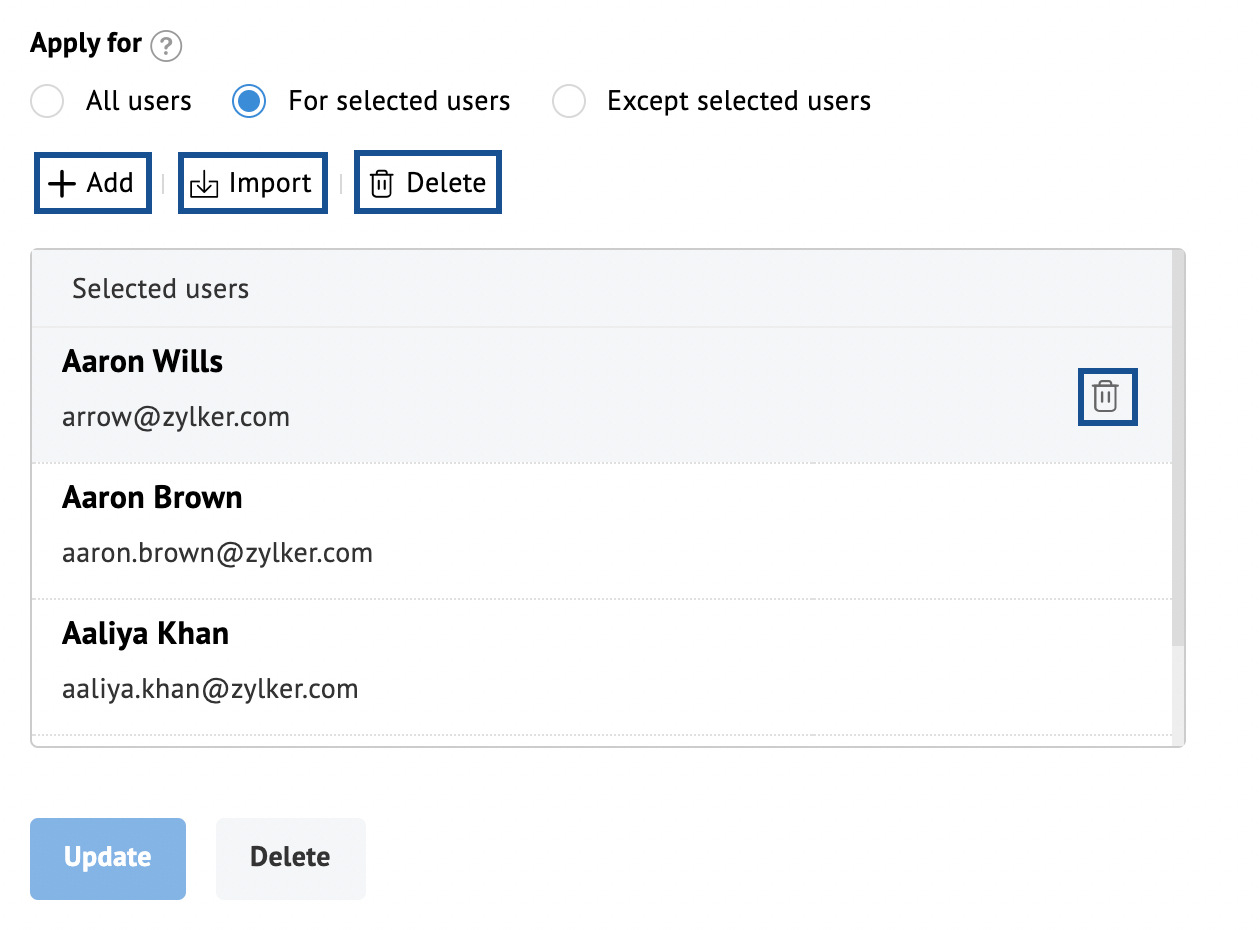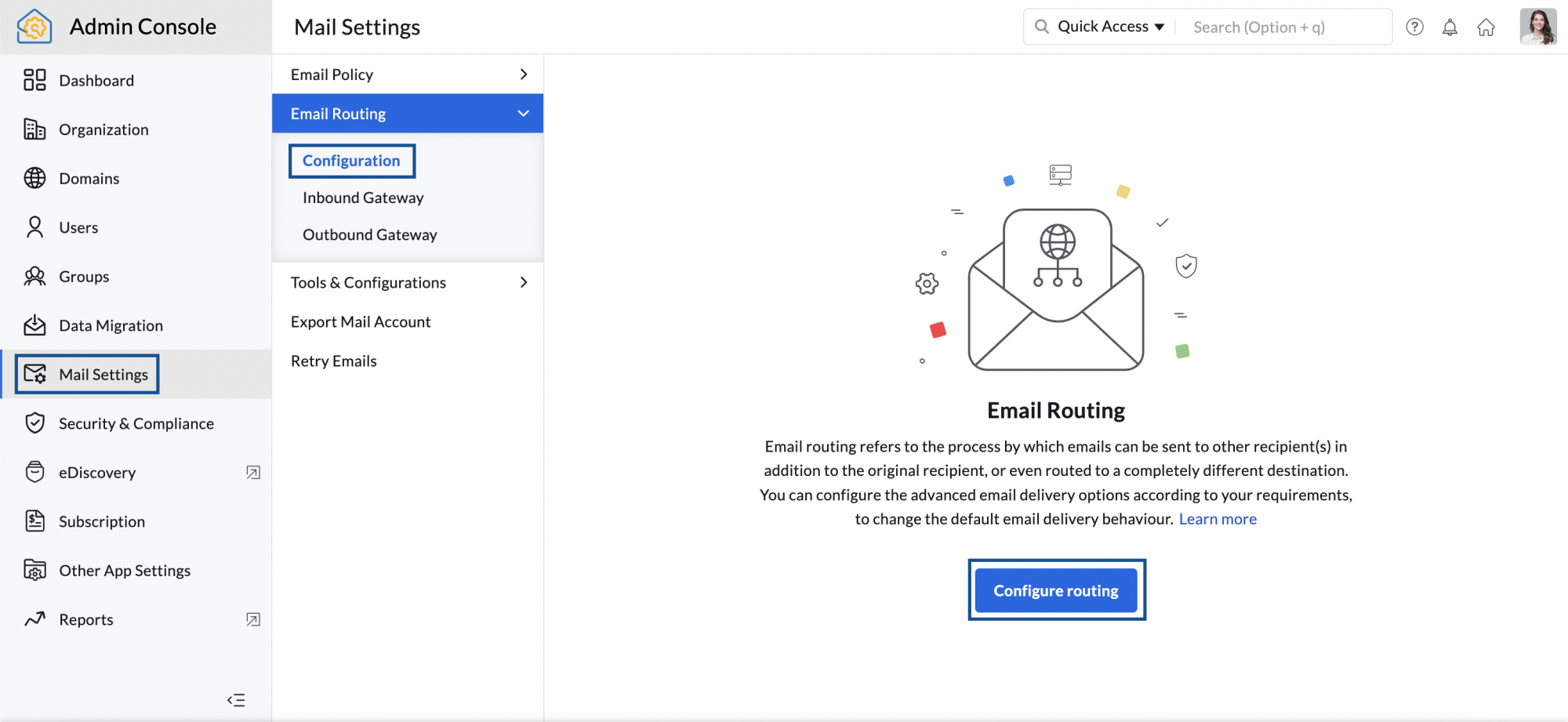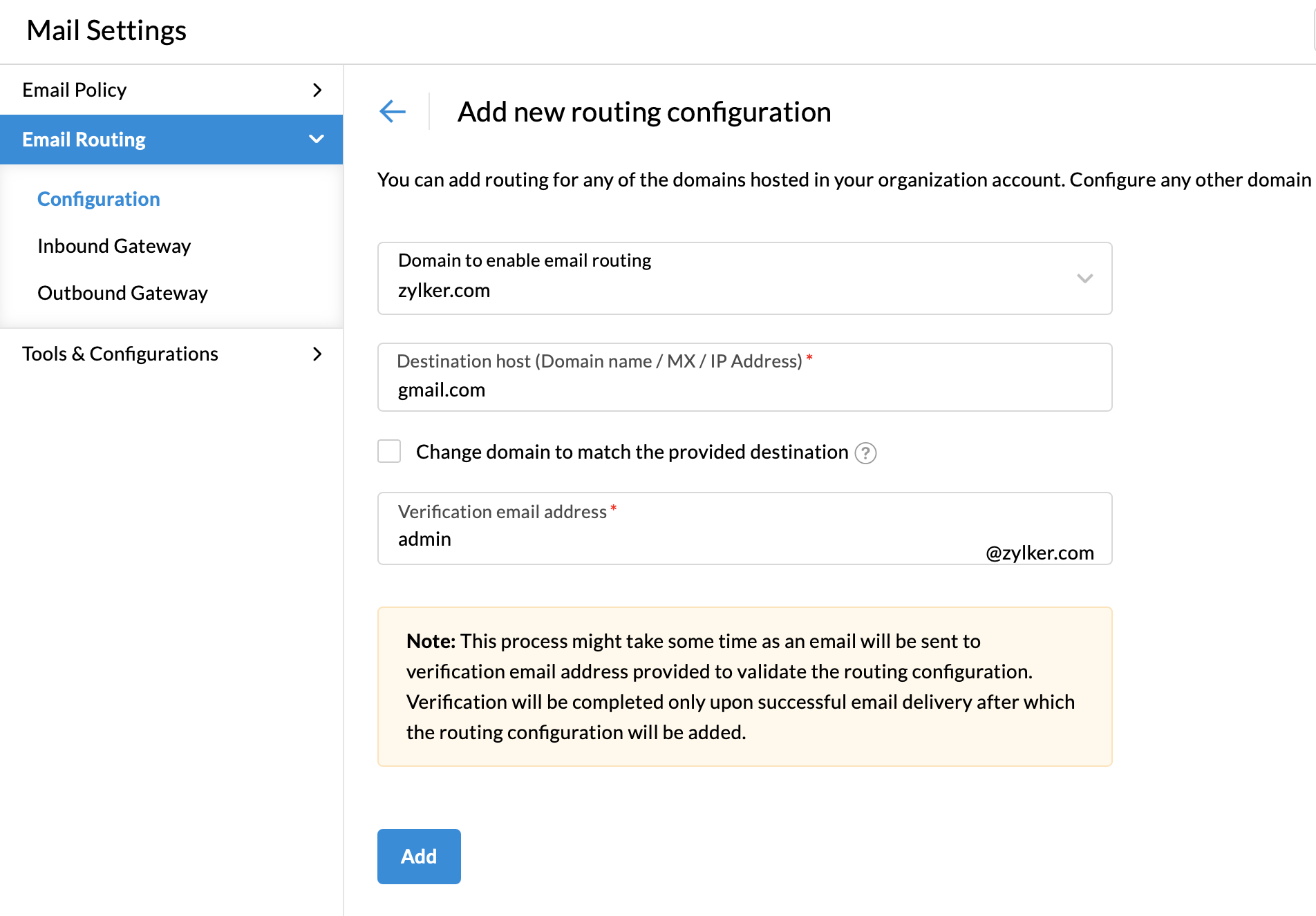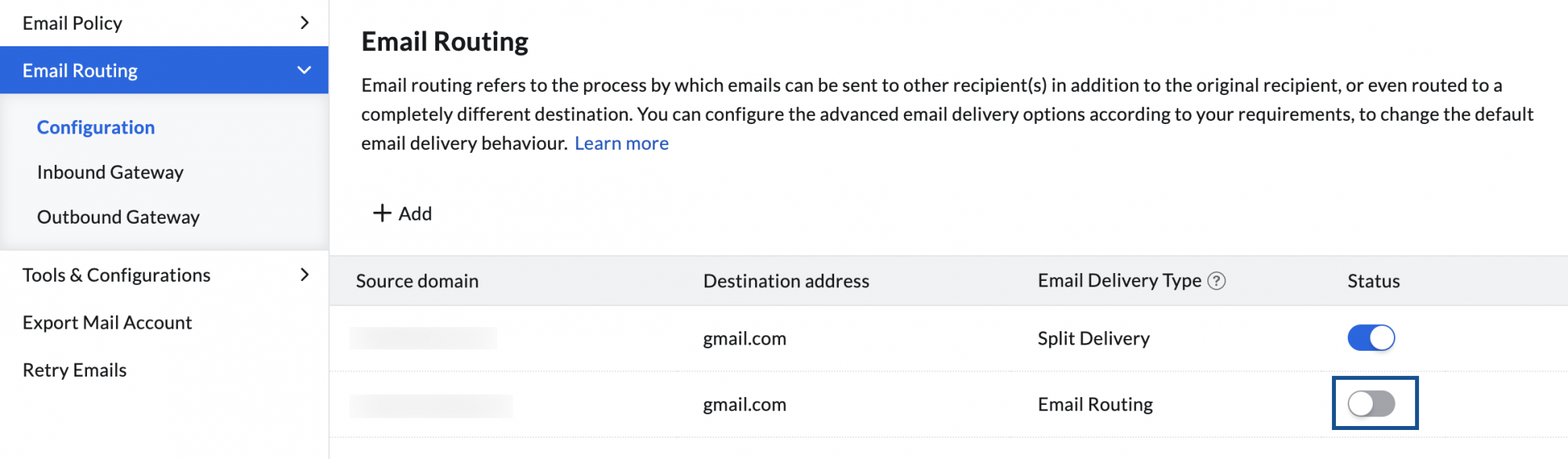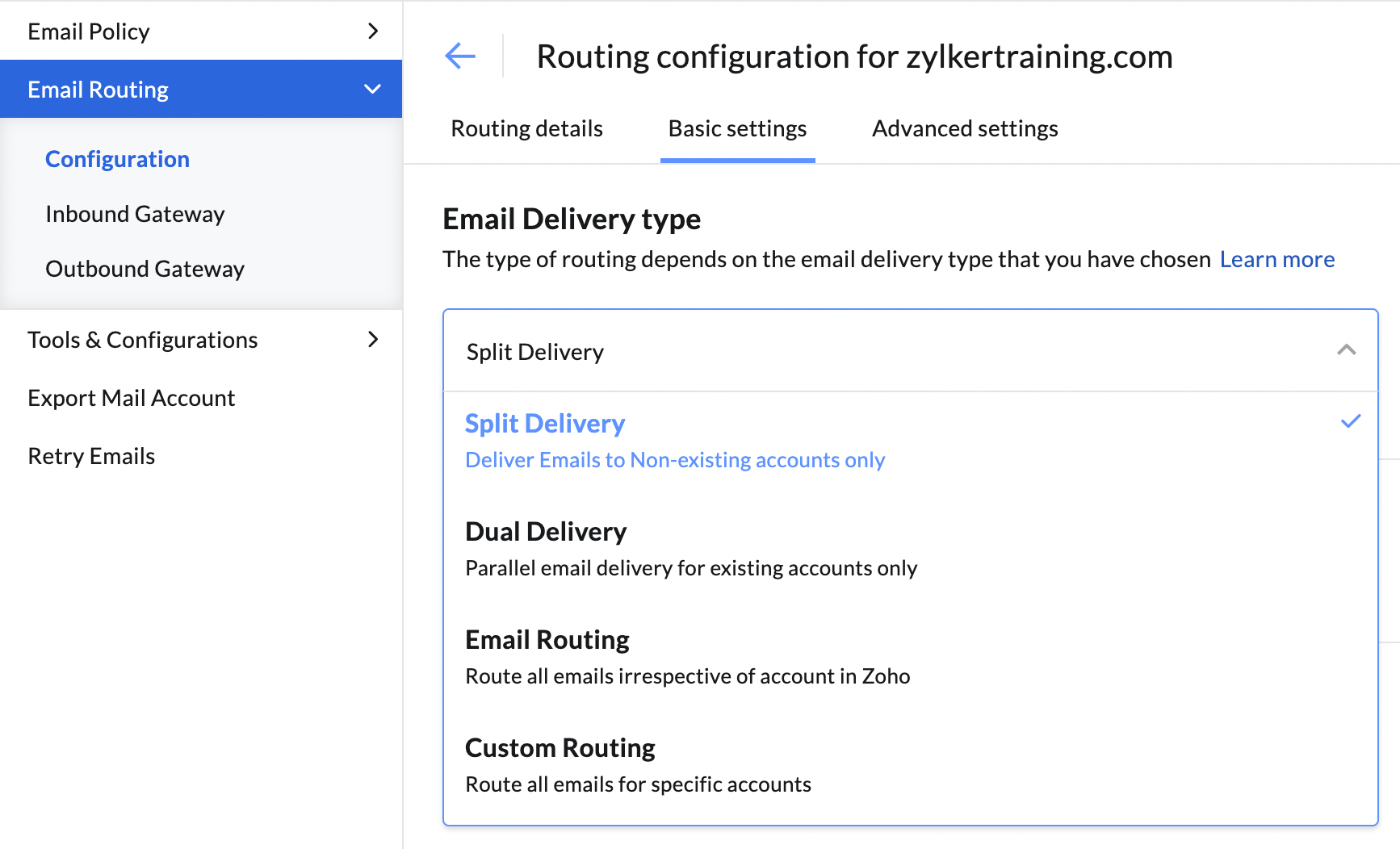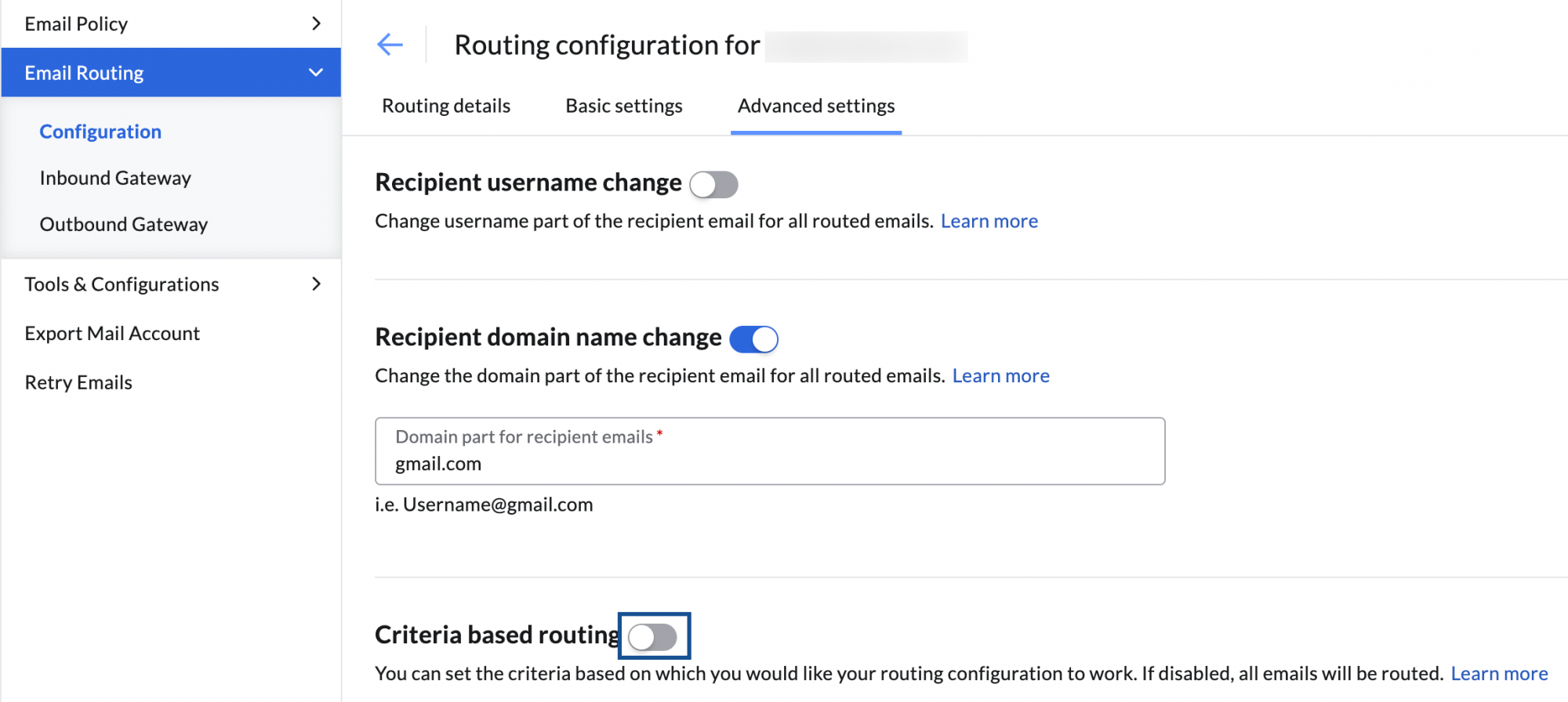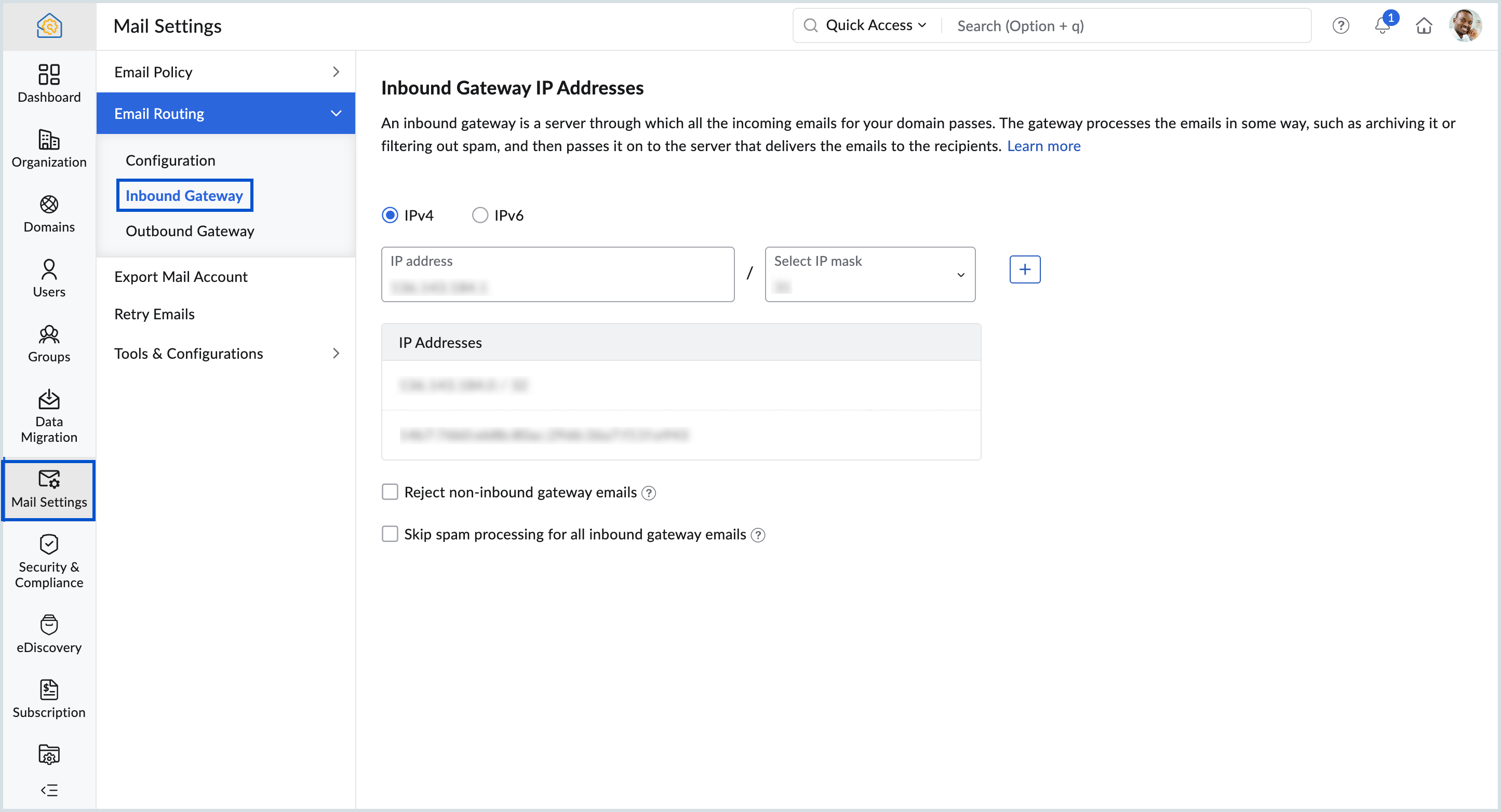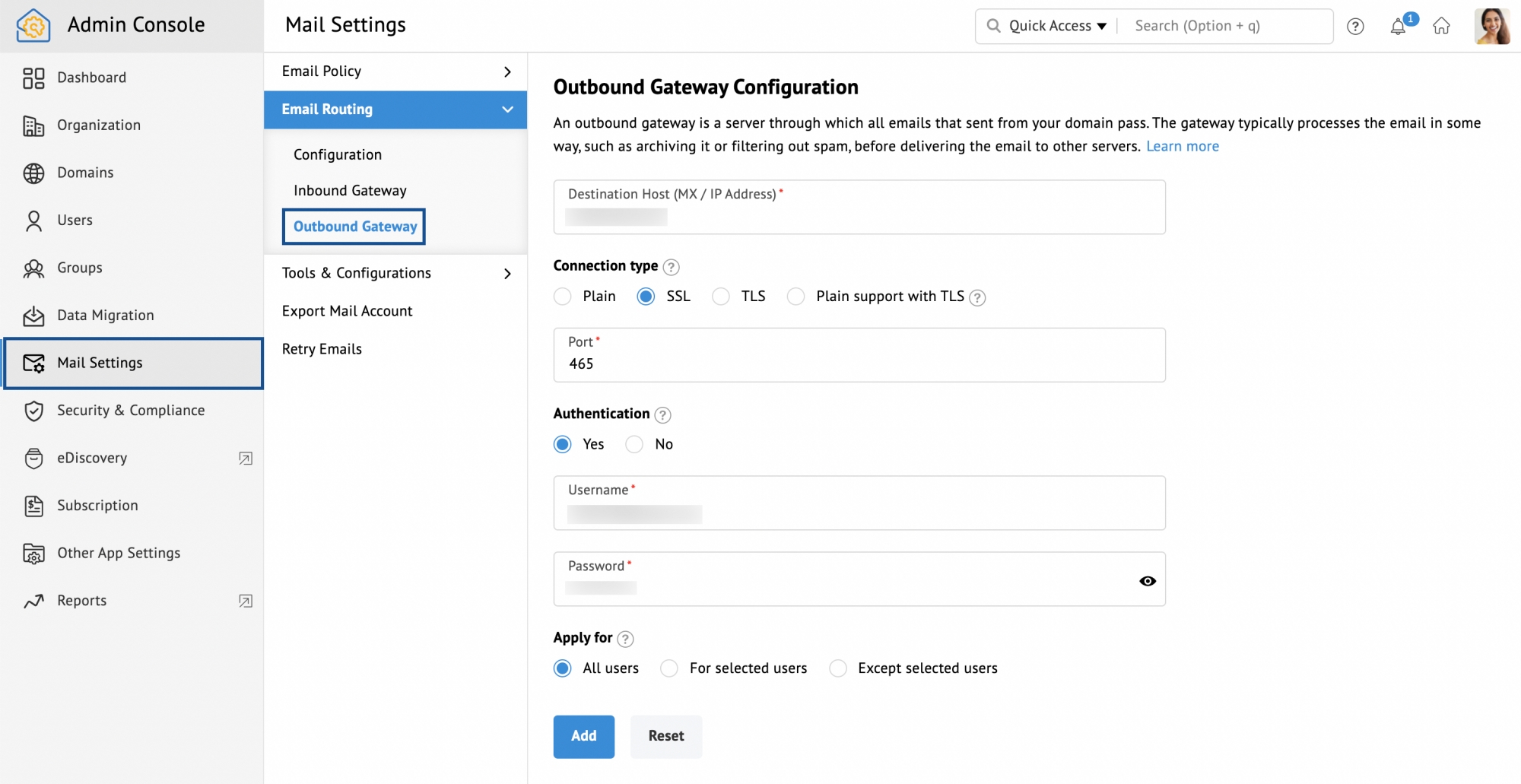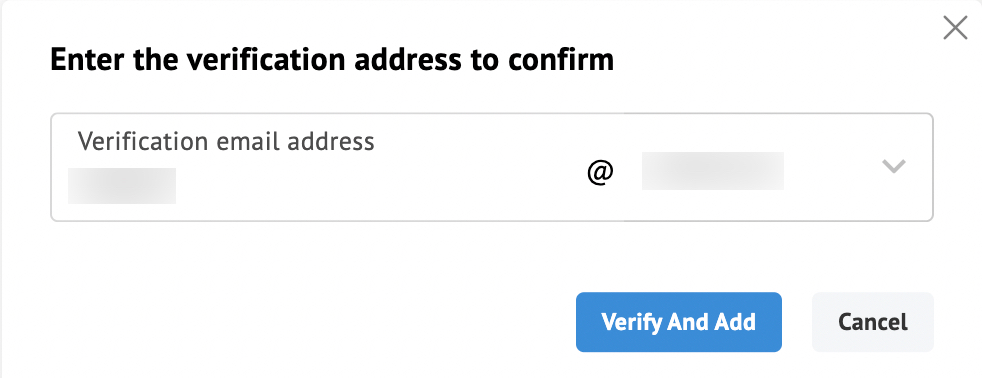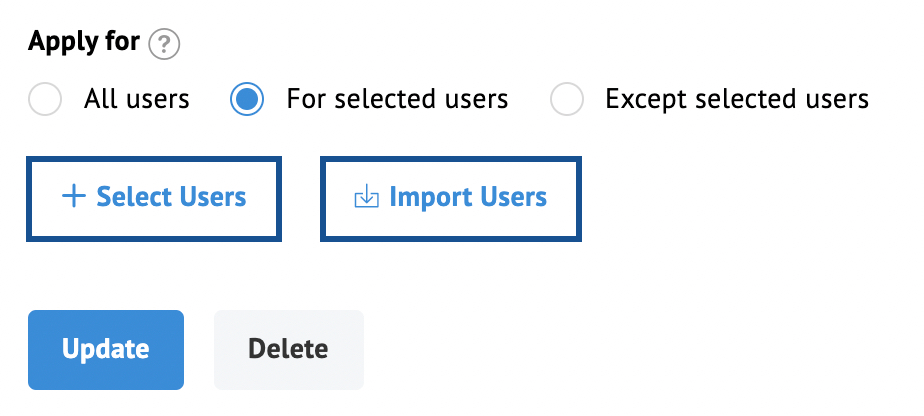توجيه البريد الإلكتروني
باستخدام Zoho Mail، يمكنك إعادة توجيه نسخة من بريد إلكتروني أو إرسالها تلقائيًا عن طريق تكوين توجيه البريد الإلكتروني. توجيه البريد الإلكتروني مفيد في عديد من الحالات مثل إذا كنت ترغب في إرسال نسخة من البريد الإلكتروني الخاص بأحد المستخدمين تلقائيًا إلى مستخدم آخر. أو يمكنك تحديد مستخدم معين يجب إعادة توجيه جميع رسائل البريد الإلكتروني التي تتلقاها مؤسستك مع مستلم غير معروف إليه. أو يمكنك استخدام التوجيه لزيادة الأمان ضد البريد العشوائي.
تكوين توجيه البريد الإلكتروني في Zoho Mail
يمكنك تكوين توجيه البريد الإلكتروني وبوابة الوارد وبوابة الصادر وفق متطلباتك. لتكوين التوجيه إلى حسابك،
- سجِّل الدخول إلى وحدة تحكم المسؤول في Zoho Mail.
- انتقل إلى إعدادات البريد في الجزء الأيمن، ثم إلى توجيه البريد الإلكتروني.
- في قسم توجيه البريد الإلكتروني، انقر فوق تكوين التوجيه أو إضافة.
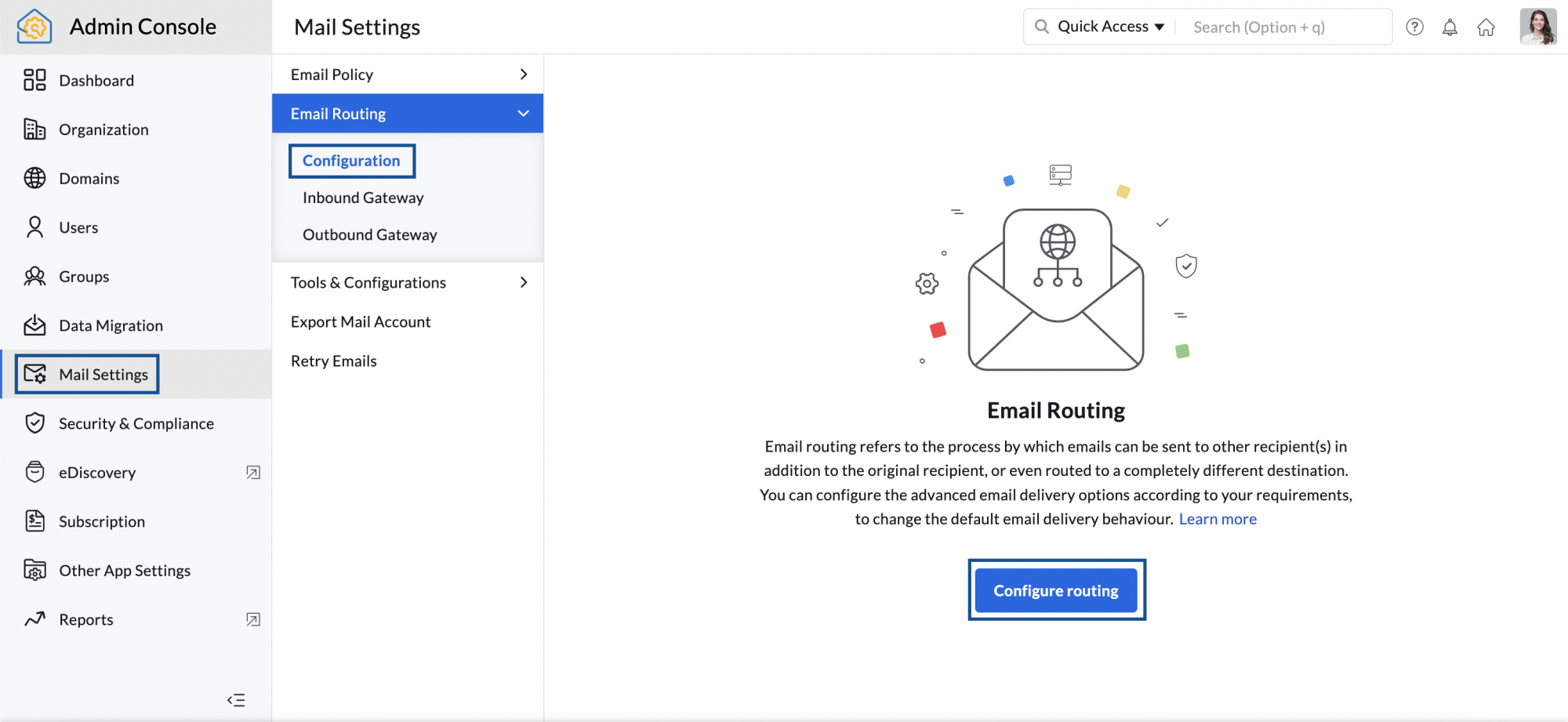
- حدد المجال الذي تريد تمكين التوجيه له من القائمة المنسدلة.
- أدخل التفاصيل ذات الصلة الأخرى وانقر فوق إضافة. قد تستغرق عملية التحقق هذه بعض الوقت قبل إضافة تكوين التوجيه.
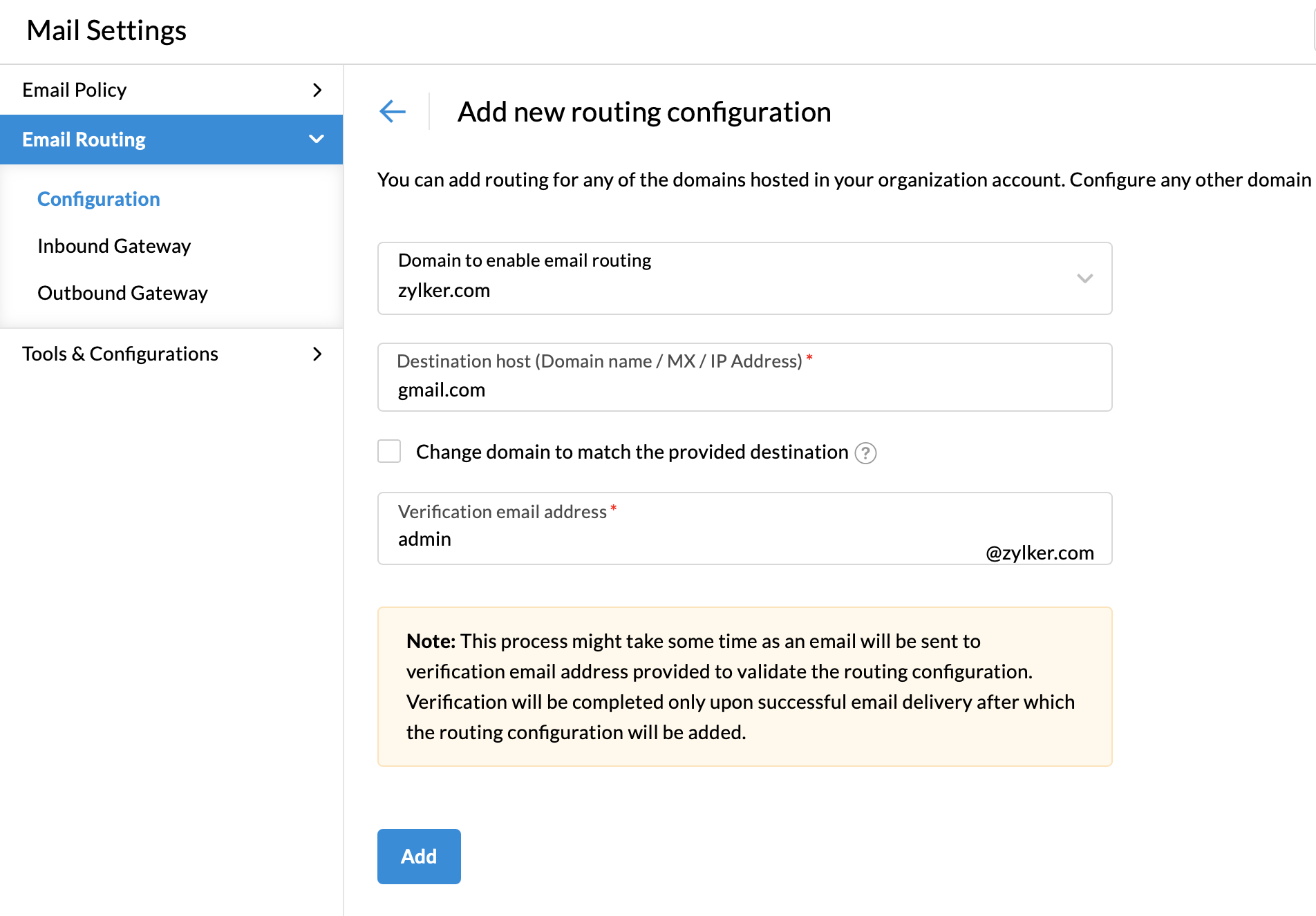
عند إضافة تكوينات لتوجيه البريد الإلكتروني، تكون معينة على الحالة المعطلة بشكل افتراضي. لتمكين تكوين التوجيه أو تعطيله، اتبع هذه الخطوات:
- انتقل إلى إعدادات البريد في الجزء الأيمن، ثم إلى توجيه البريد الإلكتروني.
- حدد تكوين التوجيه الذي تريد تمكينه من القائمة.
- أسفل تفاصيل التوجيه، قم بتمكينه أو تعطيله عن طريق تبديل الحالة.
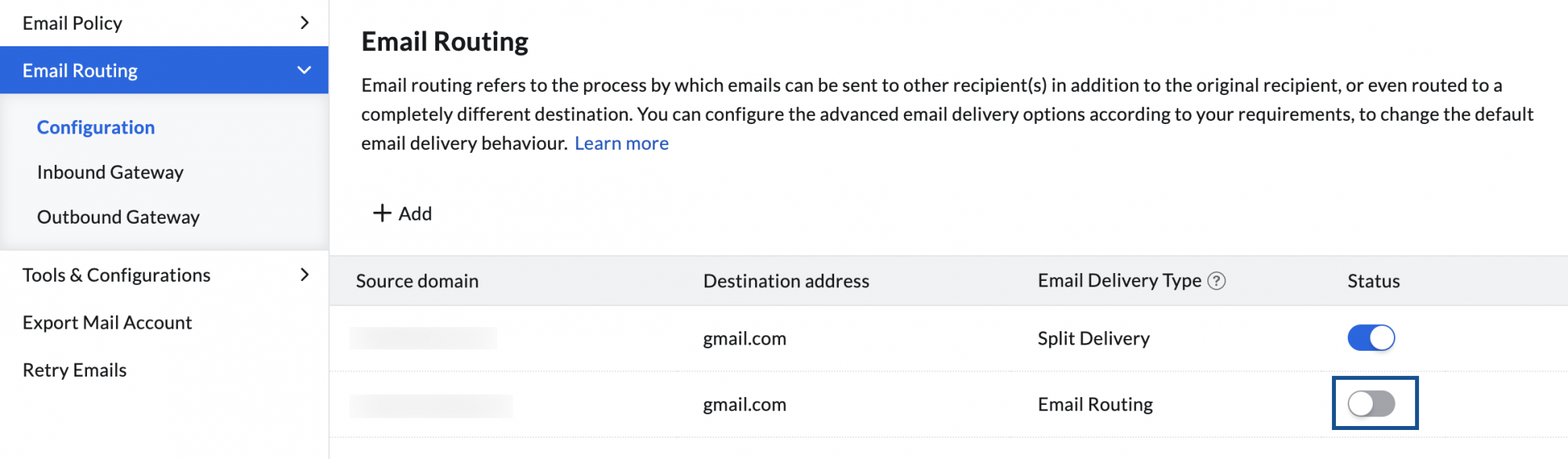
المعلمات المطلوبة:
- مضيف الوجهة
المضيف الوجهة هو اسم مجال أو سجل MX أو عنوان IP لخادم بريد إلكتروني صالح يمكنه تلقي رسائل البريد الإلكتروني مباشرة. عند إدخال اسم مجال في الوجهة، سيتم تسليم رسائل البريد الإلكتروني الموجهة إلى سجلات MX للمجال الذي تم إدخاله كوجهة. في حال إدخال سجلات MX مباشرة في الوجهة، سيتم توجيه رسائل البريد الإلكتروني مباشرة إلى الخوادم التي تم إدخالها. - عنوان البريد الإلكتروني للتحقق
قبل تمكين توجيه البريد الإلكتروني، سيتم تسليم بريد إلكتروني للتحقق إلى الخادم الموجه لتأكيد صحة تفاصيل خادم الوجهة المختار. يتعين عليك إدخال عنوان بريد إلكتروني صالح ليتم إرسال رسالة بريد إلكتروني للتحقق إليه. لن يتم تمكين توجيه البريد الإلكتروني إلا إذا تم تسليم البريد الإلكتروني بنجاح. - تغيير المجال لمطابقة الوجهة المتاحة
سيتم تعيين مجال عنوان البريد الإلكتروني للتحقق بشكل افتراضي إلى المجال الذي تقوم بتكوين التوجيه له. ولكن يمكنك أيضًا تغيير مجال عنوان البريد الإلكتروني للتحقق إلى مجال مضيف الوجهة. على سبيل المثال، إذا كنت تريد تمكين توجيه المجال "Zylker.com" إلى الوجهة "gmail.com" وكان البريد الإلكتروني للتحقق هو zylker@gmail.com فيمكنك تمكين هذا الخيار.
نوع تسليم البريد الإلكتروني
- التسليم المقسّم: تسليم رسائل البريد الإلكتروني إلى حسابات غير موجودة فقط
يمكنك تكوين التسليم المقسّم عندما تكون لديك مجموعة من الحسابات في Zoho Mail والحسابات المتبقية على الخادم الآخر. إذا اخترت هذا الخيار فإن رسائل البريد الإلكتروني التي تصل إلى الحسابات الموجودة في Zoho سيتم تسليمها في Zoho. وعند وصول بريد إلكتروني إلى حساب غير موجود في Zoho، ستتم إعادة توجيهه إلى خادم الوجهة المحدد، بدلاً من إعادة البريد الإلكتروني. - التسليم المزدوج: التسليم المتوازي للبريد الإلكتروني للحسابات الموجودة فقط
يمكنك تكوين التسليم المزدوج عندما ترغب في تسليم البريد الإلكتروني في كلا الخادمين لكل الحسابات الموجودة في Zoho. في حال وصول بريد إلكتروني إلى حساب غير موجود، ستتم إعادته مباشرة من خوادم Zoho ولن يتم التحقق منه في خوادم الوجهة. بشكل أساسي، يمكن تكوين التسليم المزدوج عندما تكون لديك خدمة النسخ الاحتياطي للبريد الإلكتروني أو أرشفته في مكان آخر أو عندما ترغب في وجود كلا النظامين لأسباب مختلفة. - توجيه البريد الإلكتروني: توجيه كل رسائل البريد الإلكتروني بصرف النظر عن الحساب في Zoho
يمكنك تكوين خيار توجيه البريد الإلكتروني في Zoho Mail عندما تريد توجيه كل رسائل البريد الإلكتروني الموجهة إلى حسابك بصرف النظر عما إذا كان الحساب قد تم إعداده في Zoho أم لا. سيتم تسليم رسائل البريد الإلكتروني إلى حسابات Zoho إذا تم إعدادها. - التوجيه المخصص: توجيه كل رسائل البريد الإلكتروني الخاصة بحسابات معينة
يمكنك تكوين خيار التوجيه المخصص عندما تريد توجيه كل رسائل البريد الإلكتروني الموجهة إلى حسابات معينة.
تكوين نوع تسليم البريد الإلكتروني
يمكنك اختيار أنواع مختلفة من التسليم لتوجيه رسائل البريد الإلكتروني بطريقة معينة. لاختيار نوع تسليم البريد الإلكتروني، اتبع الخطوات الآتية:
- سجِّل الدخول إلى وحدة تحكم المسؤول في Zoho Mail.
- انتقل إلى إعدادات البريد في الجزء الأيمن، ثم إلى توجيه البريد الإلكتروني.
- حدد التوجيه الذي تريد تكوين نوع التسليم له من القائمة.
- في صفحة تكوين التوجيه الخاصة بالتوجيه المحدد، انقر فوق الإعدادات الأساسية.
- حدد نوع التوجيه الذي تريده من القائمة المنسدلة.
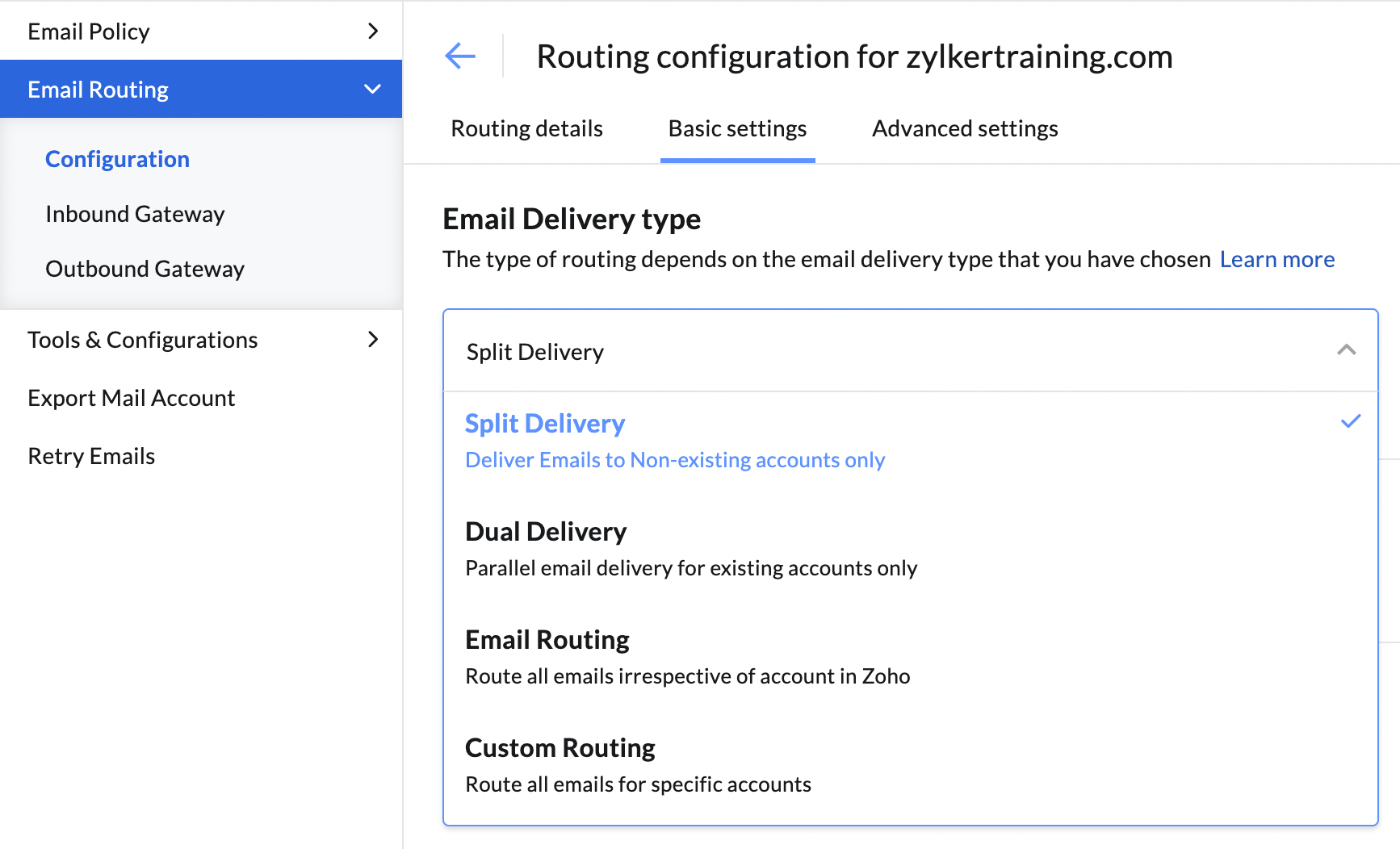
ملاحظة:
- إذا اخترت التسليم المخصص فيمكنك تحميل ملف CSV يتضمن الحسابات التي تريد توجيه جميع رسائل البريد الإلكتروني إليها.
- يمكنك أيضًا اختيار عدم الاحتفاظ برسائل البريد الإلكتروني الموجهة في Zoho Mail من خلال تحديد خيار عدم الاحتفاظ بنسخة Zoho Mail.
التوجيه المستند إلى المعايير
بمساعدة التوجيه المستند إلى المعايير، يمكنك تعيين شروط معينة، وبعد ذلك يتم توجيه رسائل البريد الإلكتروني. لتمكين التوجيه المستند إلى المعايير، اتبع هذه الخطوات:
- سجِّل الدخول إلى وحدة تحكم المسؤول في Zoho Mail.
- انتقل إلى إعدادات البريد في الجزء الأيمن، ثم إلى توجيه البريد الإلكتروني.
- حدد التوجيه الذي تريد تكوين نوع التسليم له من القائمة.
- في صفحة تكوين التوجيه الخاصة بالتوجيه المحدد، انقر فوق إعدادات متقدمة.
- قم بتمكين خيار التوجيه المستند إلى المعايير عن طريق تشغيله.
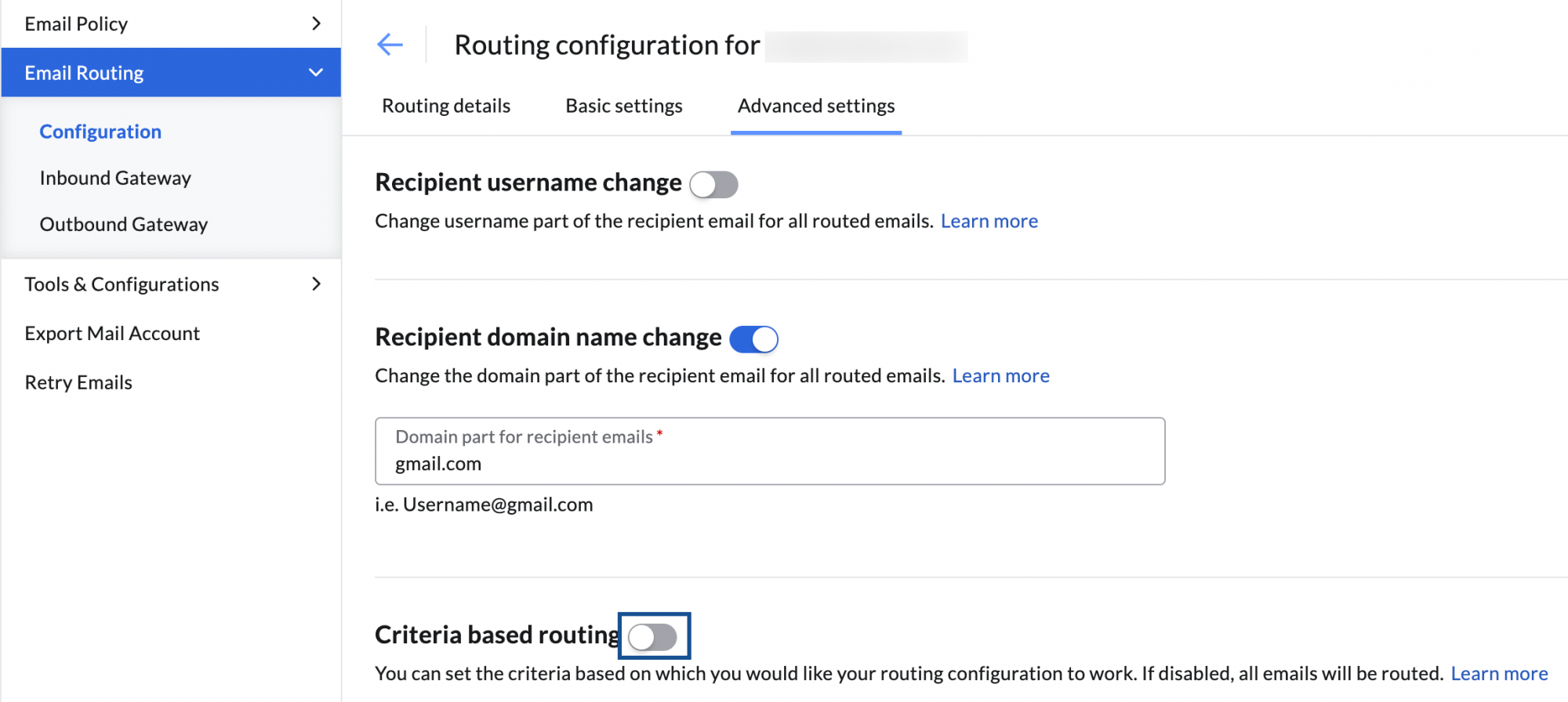
- حدد نوع الشرط—و، أو، لا شيء.
- حدد المعايير من القائمة المنسدلة وأدخل قيمة المعايير ذات الصلة.
- لإضافة مزيد من المعايير، انقر فوق رمز .
الآن، سيتم توجيه رسائل البريد الإلكتروني التي تستوفي المعايير (الشرط) ذات الصلة التي كونتها فقط.
تكوينات توجيه أخرى
- إرسال رسالة إعلام بريد مرتد
عند تمكين التوجيه إلى الخوادم الوجهة، قد يفشل إرسال البريد إلى الوجهة لأسباب مختلفة. إذا قمت بتمكين الخيار Send bounce (إرسال رسالة إعلام بريد مرتد)، فسيتم إرسال البريد الإلكتروني المرتد إلى المرسل. يمكنك تمكين رسائل إعلام البريد الإلكتروني المرتد أو تعطيلها إلى المرسل بالانتقال إلى الإعدادات الأساسية في صفحة التكوين الخاصة بالتوجيه المعني وتبديل هذا الخيار. - التوجيه لأعضاء المجموعة
بشكل عام، عند توجيه بريد إلكتروني إلى عنوان بريد إلكتروني للمجموعة، يتم تسليم البريد الإلكتروني إلى عنوان المجموعة فقط. إذا تم تبديل خيار التوجيه لأعضاء المجموعة إلى التشغيل من الإعدادات الأساسية لصفحة التكوين فسيتم تسليم البريد الإلكتروني إلى صندوق البريد الخاص بكل عضو من أعضاء المجموعة. - تغيير اسم المستخدم الخاص بالمستلم
عند تمكينه ضمن الإعدادات المتقدمة، يمكنك توجيه رسائل البريد الإلكتروني المستلمة من حساب مستخدم ما إلى حساب مستخدم آخر. يُستخدم هذا الخيار بشكل مثالي لتصفية البريد العشوائي أو الاحتفاظ بالبريد الإلكتروني. على سبيل المثال، لنَقُل إن المستلمين rebecca@zylker.com وpaula@zylker.com وsteve@zylker.com في مؤسستك يتلقون رسائل بريد إلكتروني. يمكنك توجيه أي رسائل بريد إلكتروني يتلقاها أي شخص في مؤسستك تلقائيًا إلى backup@zylker.com عن طريق تكوين اسم المستخدم على أنه "نسخة احتياطية." - تغيير اسم مجال المستلم
عند تمكينه ضمن الإعدادات المتقدمة، يمكنك توجيه رسائل البريد الإلكتروني التي يتلقاها مستخدم في مجال وخادم ما إلى اسم المستخدم نفسه المستضاف مع مجال مختلف في خادم مختلف. على سبيل المثال، لنَقُل إن مجالك هو zylker.com وإنك قمت بتكوين zylkertravels.com ليكون جزء المجال لرسائل البريد الإلكتروني الموجهة. في هذه الحالة، عندما يتلقى user@zylker.com بريدًا إلكترونيًا في Zoho Mail، سيتم توجيهه تلقائيًا إلى user@Zylkertravels.com في الخادم الآخر.
تكوين أنظمة الجهات الخارجية لأرشفة البريد إلكتروني/ الاحتفاظ به
تُستخدم بوابتا الوارد والصادر بشكل عام عند استخدامك أنظمة الجهات الخارجية لخدمات مثل أرشفة البريد الإلكتروني أو نسخه احتياطيًا أو الاحتفاظ به من أجل سياسات الشركة. ستوفر خدمة الجهات الخارجية لك سجلات MX أو عنوان IP لاستخدامهما مع خدماتها وعنوان IP الذي سيتم من خلاله توجيه النسخة إلى Zoho Mail.
يتعين عليك تكوين عنوان IP الذي توفره خدمة الجهة الخارجية بوصفه "بوابة الوارد". وبالمثل، لتوجيه رسائل البريد الإلكتروني الصادرة من خلال خدمة الجهة الخارجية، سيتعين عليك تكوين MX أو عنوان IP الذي تقبل فيه الخدمة البريد الإلكتروني للنسخ الاحتياطي، كبوابة الصادر. يمكنك الرجوع إلى هنا للحصول على تفاصيل حول خيارات النسخ الاحتياطي المتوفرة في Zoho Mail.
بوابة الوارد
بوابة الوارد هي خادم يوجه رسائل البريد الإلكتروني إلى خوادم Zoho Mail. إذا كانت سجلات MX لمجالك معينة إلى خادم قديم أو خادم نسخ احتياطي فيمكنك تكوين توجيه البريد الإلكتروني من الخادم القديم إلى Zoho، حيث لا تكون MX معينة إلى Zoho. في مثل هذه الحالات، يتعين عليك توفير عناوين بروتوكول الإنترنت IP للخوادم التي ترحل رسائل البريد الإلكتروني إلى الحسابات هنا. وسيضمن ذلك اعتبار عناوين بروتوكول الإنترنت IP التي تم تكوينها مشروعة وتوضع ضمن القائمة البيضاء لمؤسستك.
لإضافة عناوين IP إلى بوابة الوارد،
- سجِّل الدخول إلى وحدة تحكم المسؤول في Zoho Mail.
- انتقل إلى إعدادات البريد في الجزء الأيمن، ثم إلى بوابة الوارد ضمن توجيه البريد الإلكتروني.
- في قسم بوابة الوارد، حدد IPv4 أو IPv6 وقم بأحد الإجراءات الآتية:
- أدخل عنوان IP وحدد قناع الشبكة الفرعية إذا تم تحديد IPv4.
- أدخل عنوان IP إذا تم تحديد IPv6.
- بمجرد الانتهاء، انقر فوق رمز .
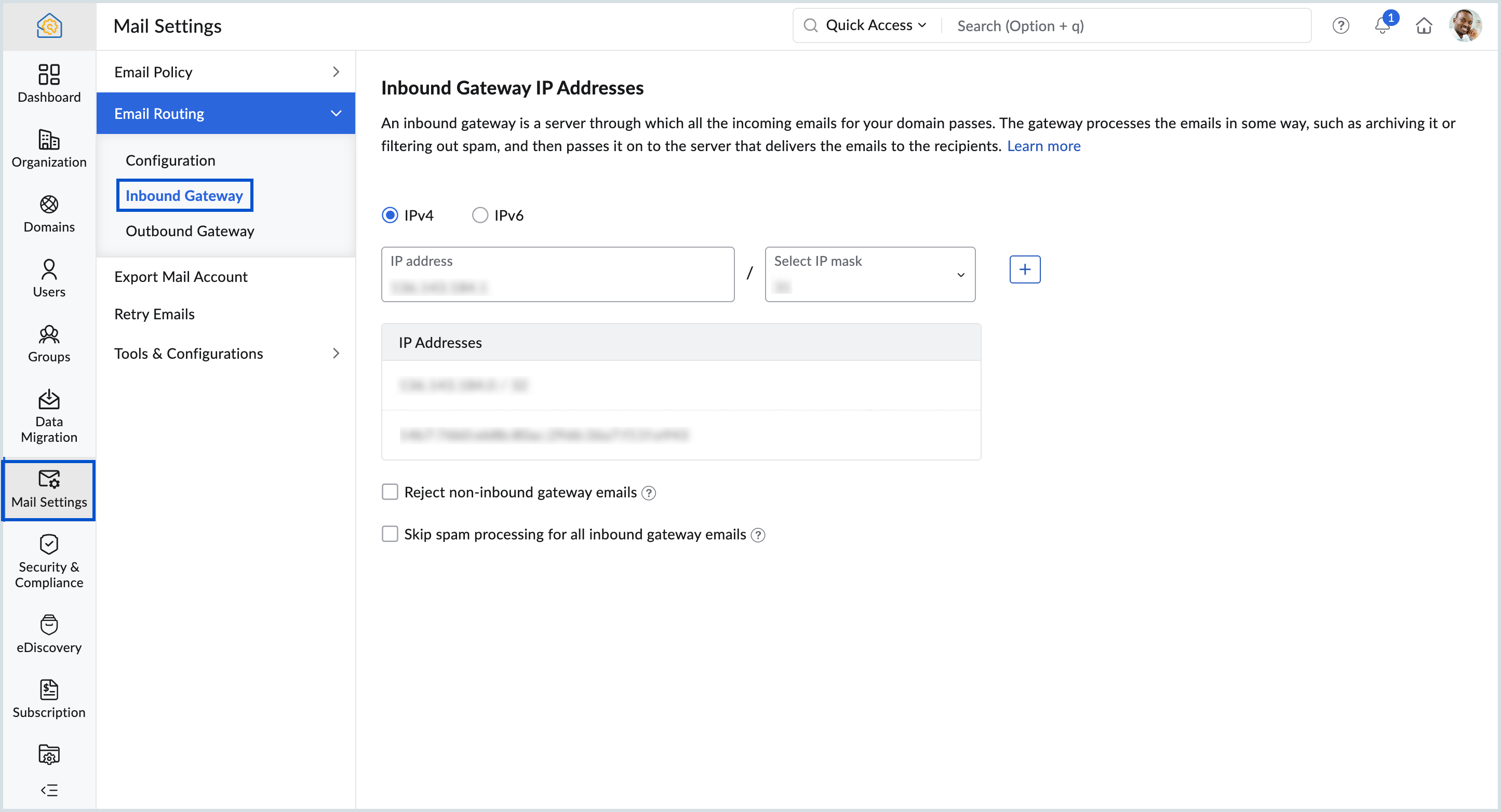
في ما يأتي بعض الخيارات الأخرى المتاحة في قسم بوابة الوارد:
- رفض رسائل البريد الإلكتروني لبوابة الوارد - لرفض رسائل البريد الإلكتروني التي لا ترد من عناوين IP لبوابة الوارد.
- تخطي معالجة البريد العشوائي لكل رسائل البريد الإلكتروني لبوابة الوارد - لتخطي معالجة البريد العشوائي لرسائل البريد الإلكتروني التي ترد من عناوين IP المضافة إلى قائمة بوابة الوارد.
- لحذف عنوان IP، مرر مؤشر الماوس فوق IP وانقر فوق رمز .
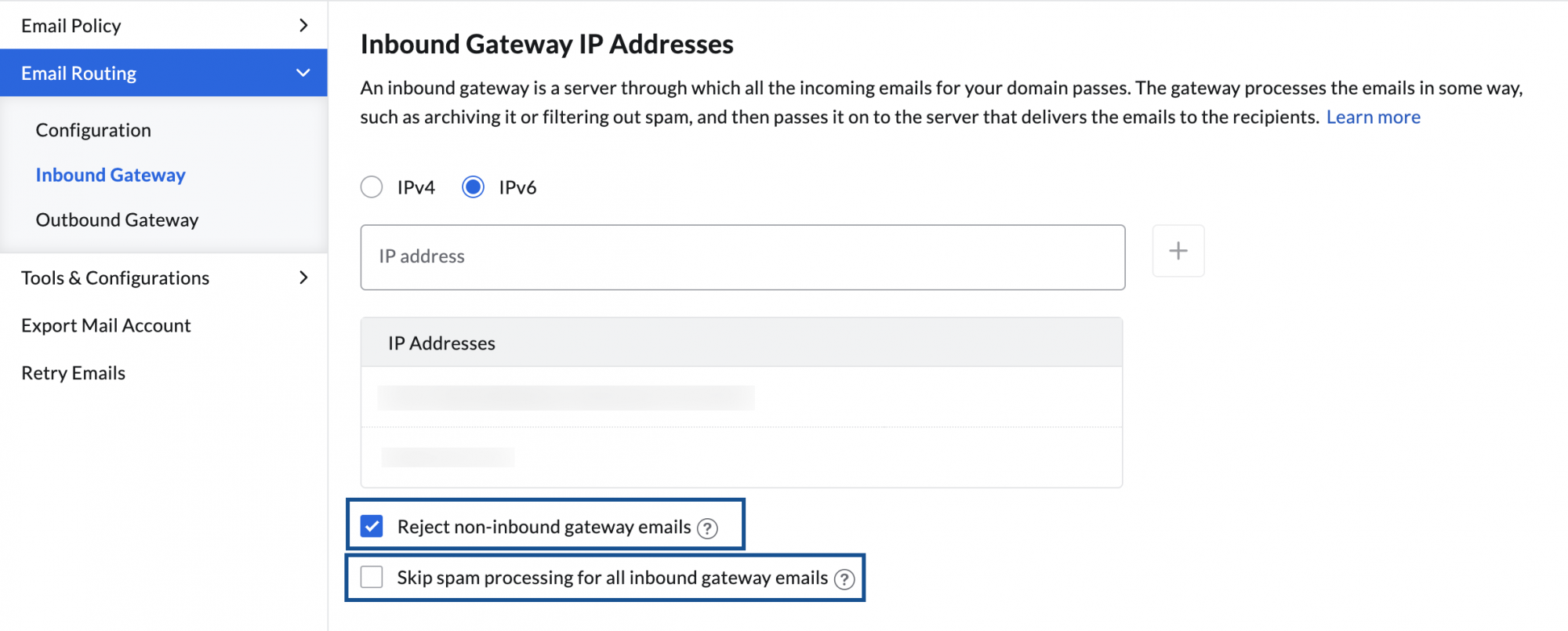
بوابة الصادر
بوابة البريد الإلكتروني الصادر هي خادم آخر يتم تكوينه لترحيل الخوادم الصادرة للمجالات المتعددة لمؤسستك. يمكنك تكوين بوابة صادر عندما تريد ترحيل كل رسائل البريد الإلكتروني الصادرة من خادمك إلى خادم SMTP آخر. سيسلم الخادم الآخر رسائل البريد الإلكتروني إلى الحسابات المقابلة المحددة للمستلمين. يمكن للخادم الآخر أرشفة رسائل البريد الإلكتروني لأغراض النسخ الاحتياطي أو الاحتفاظ بالبريد الإلكتروني.
لتكوين بوابة الصادر، اتبع الخطوات الآتية:
- سجِّل الدخول إلى وحدة تحكم المسؤول في Zoho Mail.
- انتقل إلى إعدادات البريد في الجزء الأيمن، ثم إلى بوابة الصادر ضمن توجيه البريد الإلكتروني.
- أدخل عنوان IP لمضيف الوجهة أو سجل MX.
- حدد نوع الاتصال وسيتم اختيار رقم المنفذ المقابل تلقائيًا.
- يمكنك اختيار مصادقة خادم الوجهة باستخدام اسم المستخدم وكلمة المرور الخاصين به.
- حدد رسائل البريد الإلكتروني الخاصة بالمستخدمين التي تريد ترحيلها عبر بوابة الصادر التي تم تكوينها باستخدام خيار تطبيق لـ (كل المستخدمين، وللمستخدمين المحددين، وباستثناء المستخدمين المحددين).
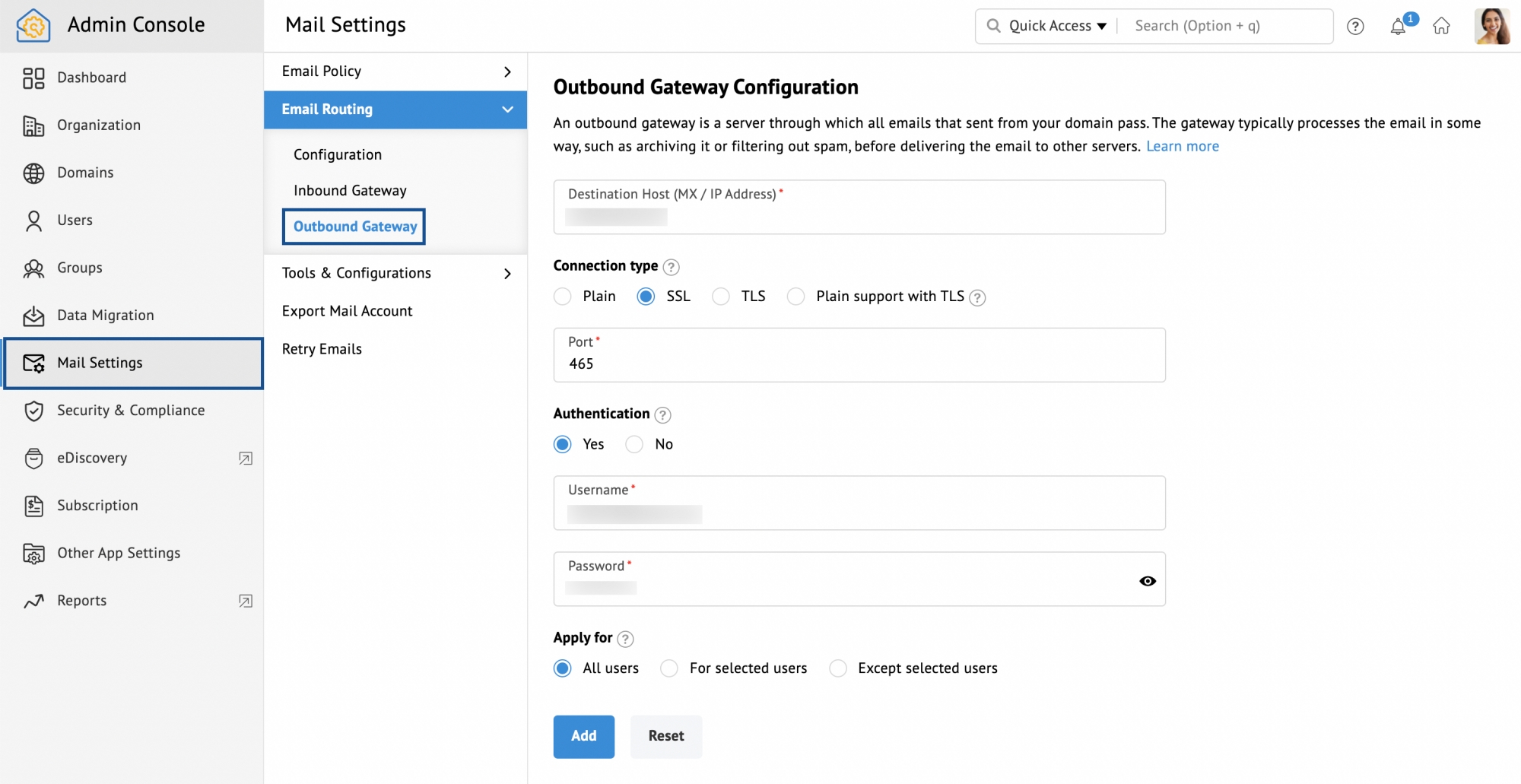
- بمجرد الانتهاء، انقر فوق إضافة.
- قم بتوفير عنوان البريد الإلكتروني للتحقق واختر المجال المقابل (إذا كان لديك أكثر من مجال) من القائمة المنسدلة.
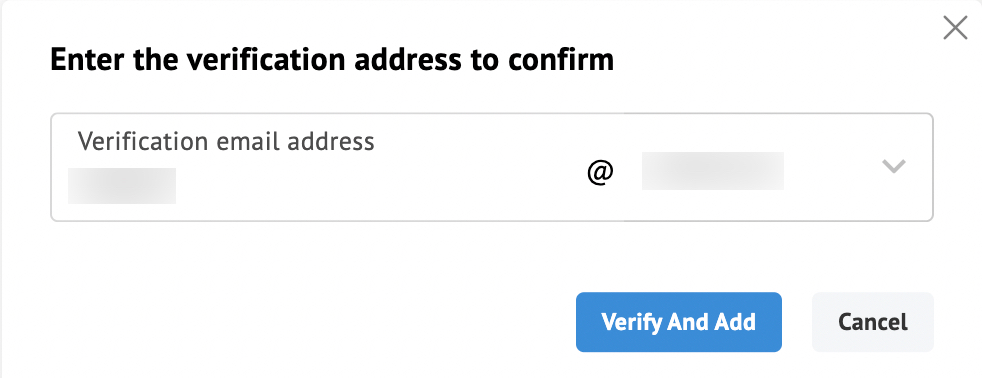
- انقر فوق التحقق والإضافة.
سيتم تكوين بوابة الصادر الخاصة بك عند نجاح التحقق. يمكنك تغيير عنوان البريد الإلكتروني الخاص بالمصادقة بالنقر فوق زر تحديث الموجود بجانب عنوان البريد الإلكتروني المستخدَم للمصادقة.

يمكنك أيضًا تغيير تفضيلات رسائل البريد الإلكتروني الخاصة بالمستخدمين والتي ترغب في ترحيلها عبر البوابة. قم بتأكيد أنك تريد تغيير تكوين المستخدمين في النافذة المنبثقة عند تغيير تفضيلات المستخدمين.
- كل المستخدمين - سيتم ترحيل رسائل البريد الإلكتروني لجميع المستخدمين عبر البوابة.
- للمستخدمين المحددين - سيتم ترحيل رسائل البريد الإلكتروني للمستخدمين المحددين فقط عبر البوابة.
- باستثناء المستخدمين المحددين - لن يتم ترحيل رسائل البريد الإلكتروني للمستخدمين المحددين عبر البوابة.
عند اختيار للمستخدمين المحددين أو باستثناء المستخدمين المحددين ستتوفر لديك الخيارات الآتية لإضافة المستخدمين:
- تحديد المستخدمين - من قائمة المستخدمين في مؤسستك.
- استيراد المستخدمين - باستخدام ملف CSV أو TXT.
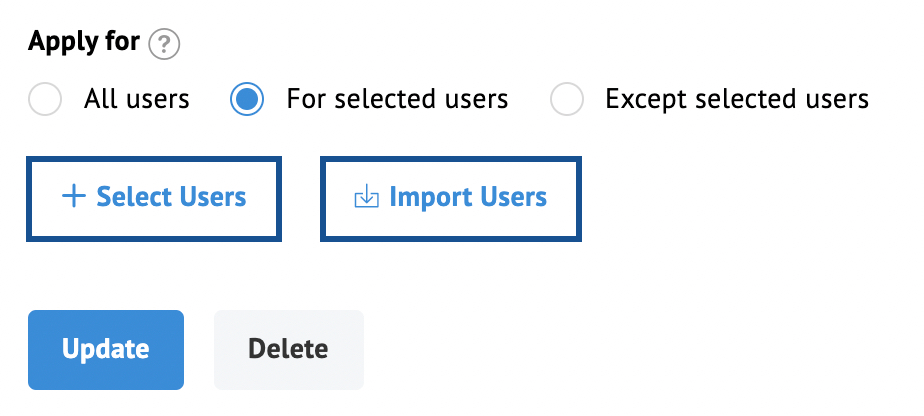
بعد إجراء التغييرات الضرورية، انقر فوق تحديث. سيتم إدراج المستخدمين المحددين أسفل قسم المستخدمون المحددون. يمكنك إضافة/استيراد مستخدمين إلى القائمة. يمكنك أيضًا إزالة مستخدمين من القائمة عن طريق تمرير مؤشر الماوس فوق المستخدم المعني في الجدول والنقر فوق رمز أو النقر فوق زر حذف فوق الجدول وتحميل ملف CSV أو TXT الذي يتضمن تفاصيل المستخدمين.